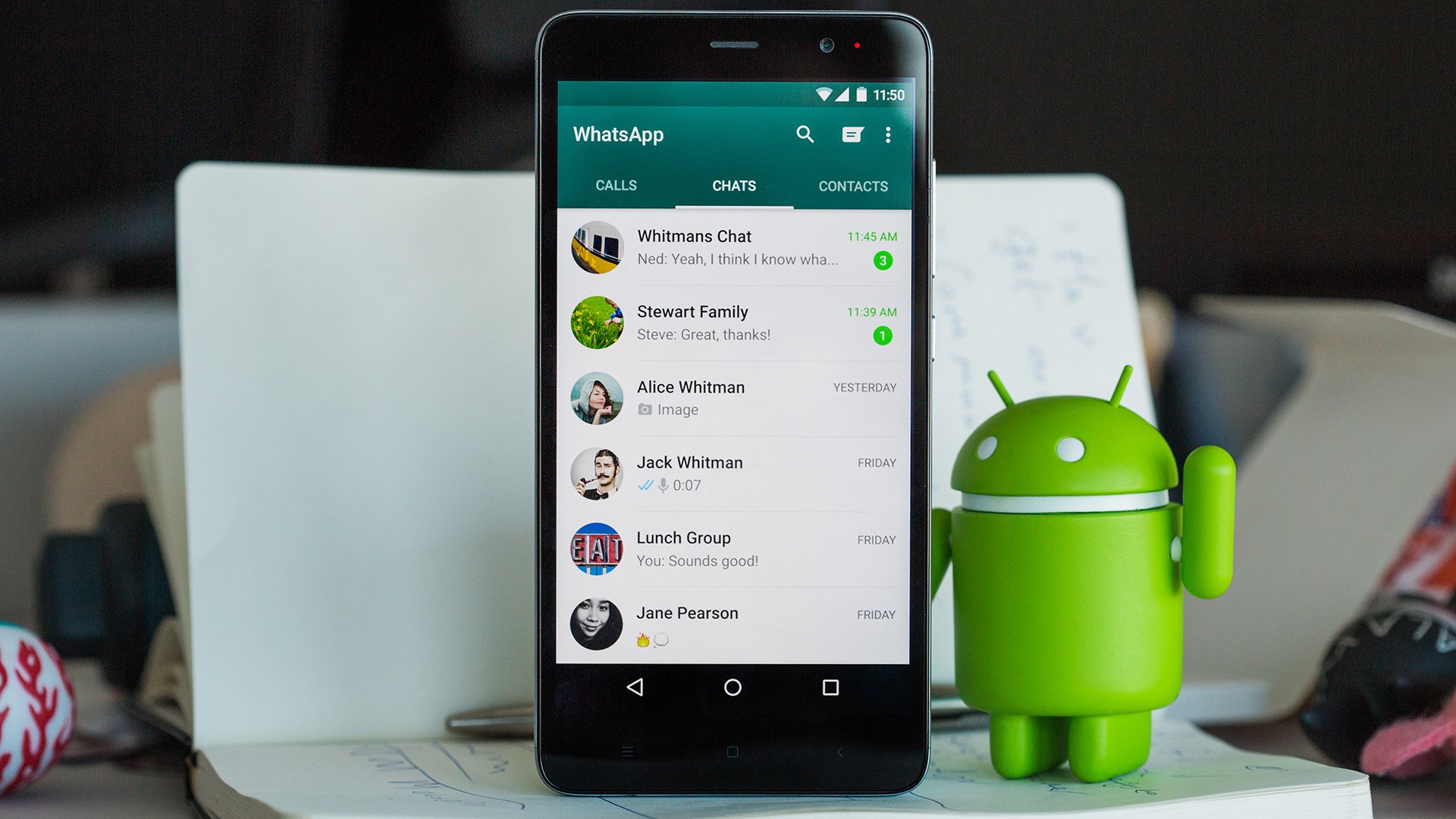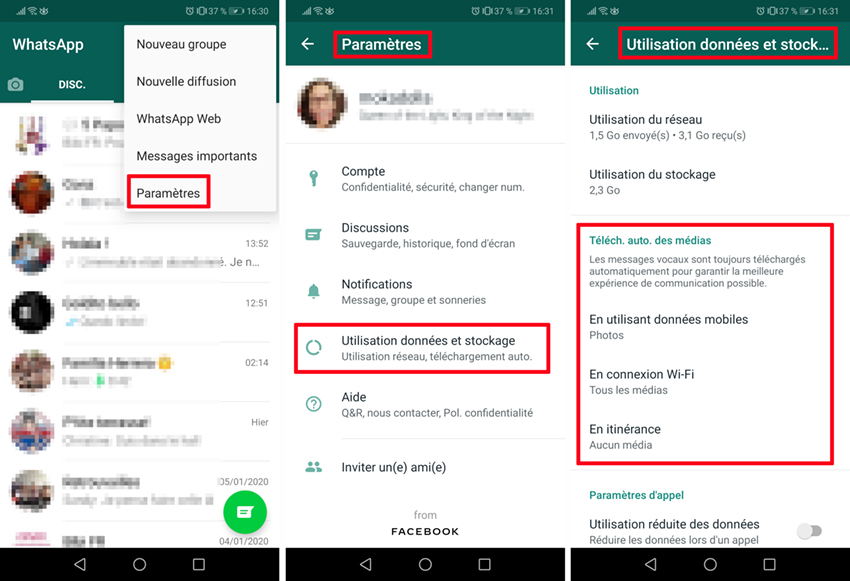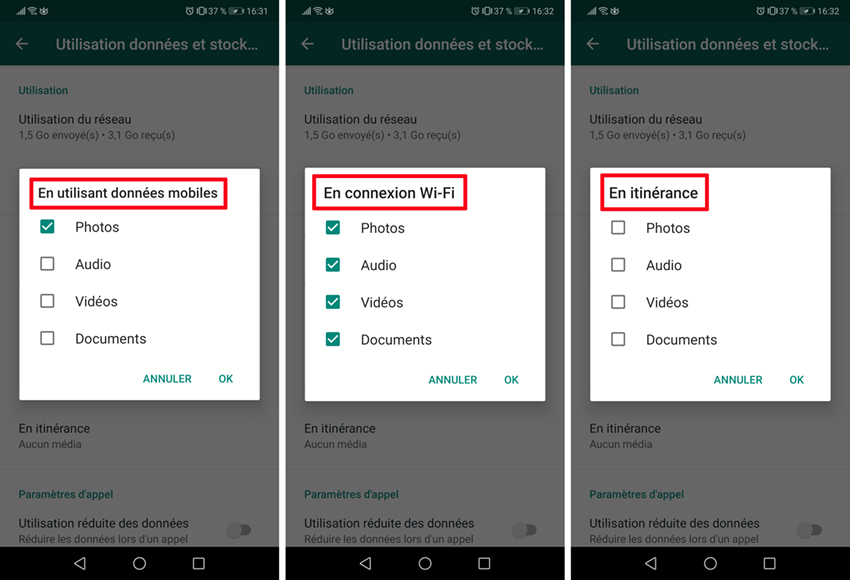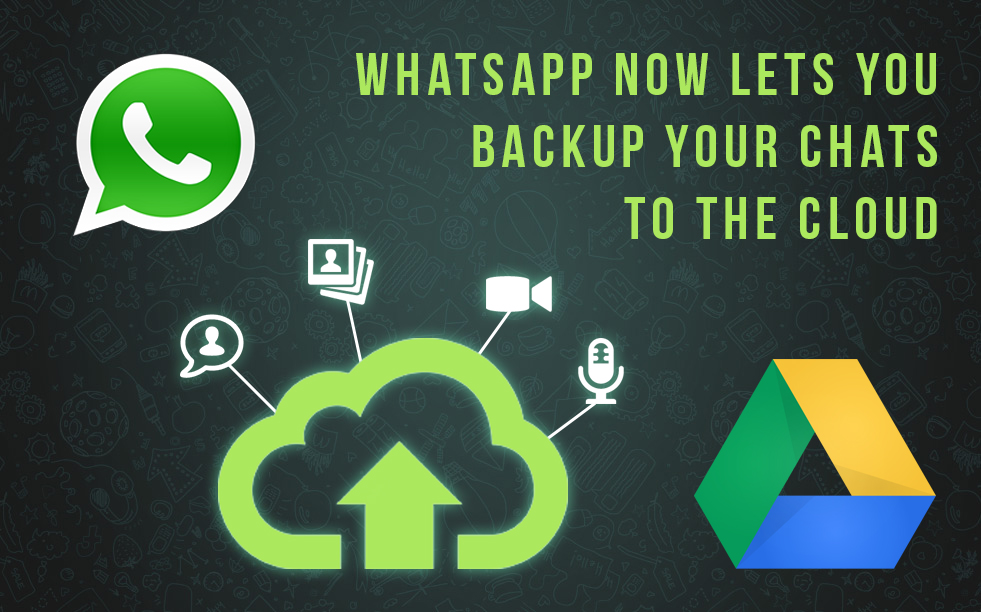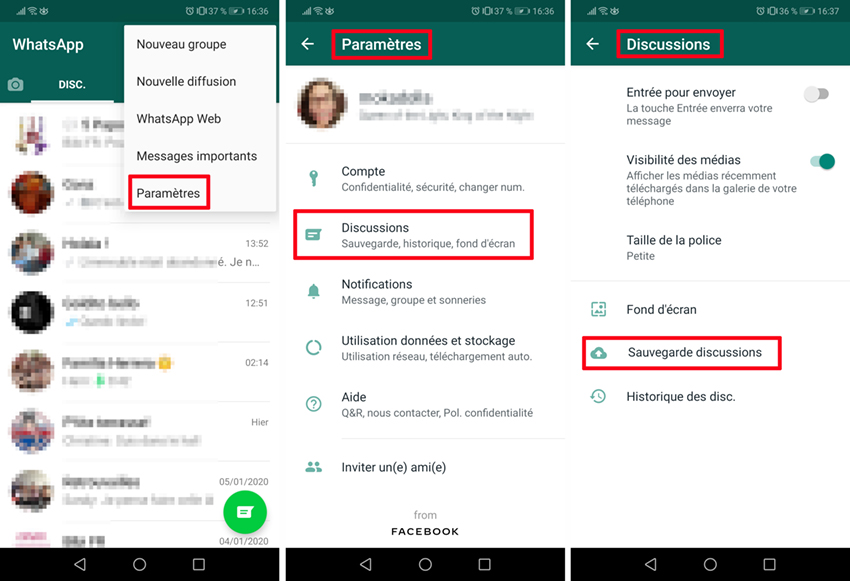Comment arrêter de télécharger automatiquement les images de WhatsApp
Partager des photos via WhatsApp, c’est super. Vous pouvez partager des images de haute qualité avec plusieurs autres utilisateurs en quelques secondes. Mais les choses ont rapidement empiré. Aujourd’hui, la plupart des gens en ont assez de recevoir une majorité de mèmes pas terribles et de GIFs pas drôles.
En plus, ça prend de la place dans votre galerie ou votre espace de stockage ! Savez-vous qu’il est possible d’empêcher WhatsApp de télécharger automatiquement les images ? On vous explique tout dans notre tutoriel du jour, avec en plus une option supplémentaire de stockage.
Comment arrêter le téléchargement automatique d’images sur WhatsApp
Il est facile d’empêcher WhatsApp de télécharger automatiquement les images que vous recevez dans la mémoire de votre téléphone. Suivez simplement le guide étape par étape ci-dessous.
– Ouvrez WhatsApp.
– Accédez à Paramètres > Utilisation des données et du stockage.
– Dans la section Téléchargement automatique des médias, appuyez sur En utilisant données mobiles.
– Décochez la case à côté de Photos.
– Ensuite, appuyez sur En connexion Wi-Fi. Encore une fois, décochez la case à côté de Photos.
– Enfin, appuyez sur En itinérance et décochez la case Photos.
Remarque : Vous pouvez également décocher les cases à côté de Vidéo, Audio et Documents dans chaque section respective pour empêcher tout téléchargement de média sur votre téléphone.
Une fois que vous avez modifié les paramètres, aucune photo ne se téléchargera automatiquement. Pour enregistrer une photo sur votre appareil, appuyez sur l’icône de téléchargement au milieu de l’image lorsque vous la recevrez.
Comment sauvegarder automatiquement des photos WhatsApp sur Google Drive ?
Google a annoncé un partenariat qui apporterait l’intégration de Google Drive à WhatsApp sur Android, ce qui vous permettra de sauvegarder automatiquement tous vos messages de chat, photos et vidéos régulièrement sur le cloud.
Vous pourrez sauvegarder vos photos, vidéos, historique de chat et messages vocaux WhatsApp. Vous pourrez également décider de sauvegarder vos données WhatsApp à intervalle quotidienne, hebdomadaire, mensuelle ou pas du tout.
Voici les étapes de la sauvegarde automatique des photos WhatsApp sur Google Drive :
– Ouvrez WhatsApp sur votre téléphone Android.
– Allez dans le Menu et sélectionnez l’option Paramètres.
– Appuyez sur l’option Discussions, puis Sauvegarde discussions. La dernière sauvegarde effectuée apparaît en premier, puis les paramètres de la sauvegarde via Google Drive.
– Appuyez sur Sauvegarder dans Google Drive.
– Configurez la fréquence de sauvegarde à votre convenance : Jamais, Seulement lorsque vous appuyez sur « Sauvegarder« , Quotidien, Hebdomadaire, Mensuel.
– Il vous demandera de sélectionner un compte Google sur lequel vous souhaiterez sauvegarder votre historique.
– Si vous n’avez pas de compte Google, appuyez sur Ajouter un compte, et suivez les étapes.
– Ensuite, appuyez sur Sauvegarder via pour choisir le réseau que vous souhaitez utiliser pour la sauvegarde.
C’est ainsi que vous pourrez sauvegarder automatiquement vos photos WhatsApp sur Google Drive.

WhatsApp Messenger
WhatsApp Messenger est une application de communication qui permet aux utilisateurs d‘envoyer des messages, des vidéos, des images et des notes audio à des contacts, y compris les numéros internationaux sans frais supplémentaires.

Google Drive
Google Drive est une application de productivité qui stocke les fichiers en un seul endroit et permet aux utilisateurs d’accéder et de les partager depuis n’importe où.